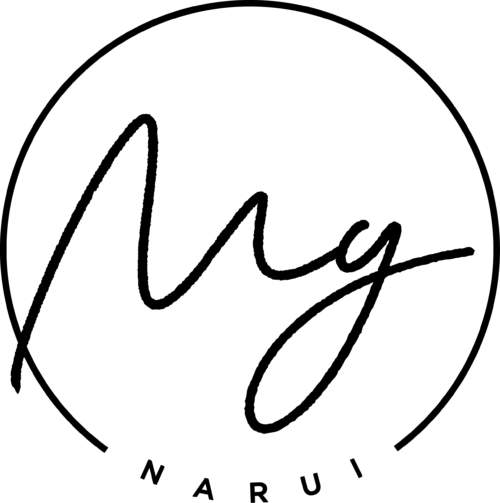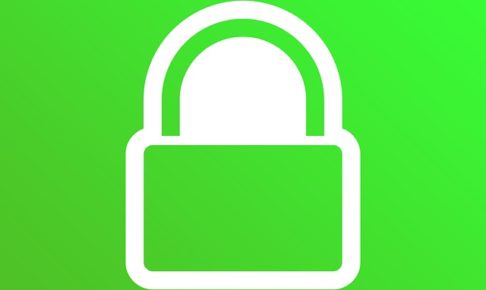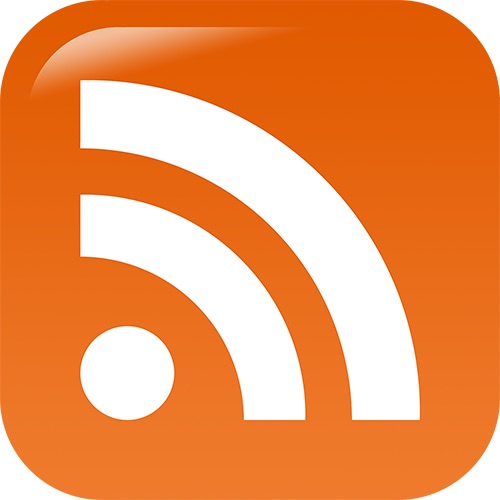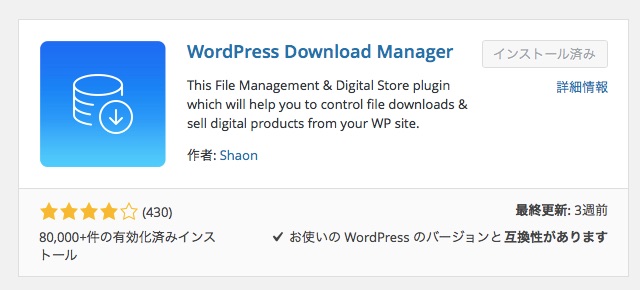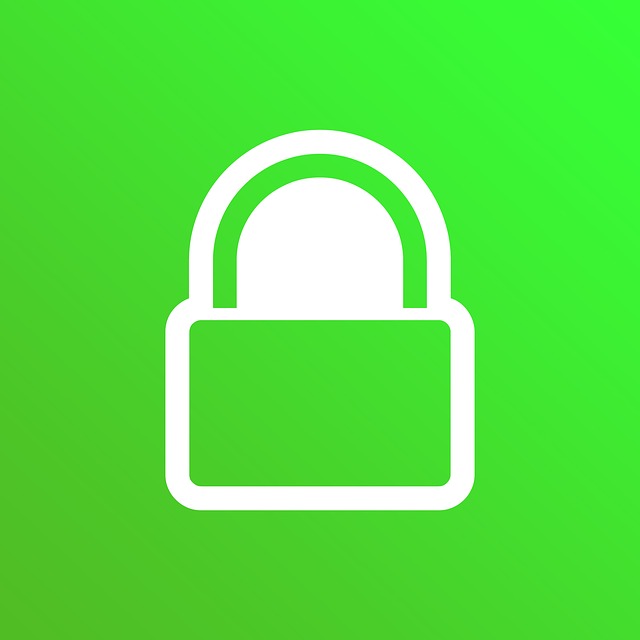SSL設定を試している最中にワードプレスにログインできなくなった!と冷や汗をかきました。
SSL設定の手順を正しく踏まないとワードプレスそのものにログインできないという現象が起こりますのでお気をつけくださいね。
エックスサーバー の方を対象に正しいSSL設定方法をこちらの記事に書いているので、正しいSSL設定方法を知りたい方はご参照ください。
では本日はSSL設定途中にワードプレスにログインできなくなった方を対象に、ワードプレスにログインする方法をお伝えします。(ログインできなくなった方はさくらサーバー でもエックスサーバー など他のサーバーでも基本的には一緒の対応です。)
SSL設定途中にワードプレスの一般設定URLを変えたらログインできなくなった
常時SSL設定をするには大きく3つの流れがあります。
- サーバー 側でSSL設定をする
- ワードプレス側でURLを変える
- .htaccessファイルを編集する
正直たったこれだけなのですが、1番の「サーバー側でSSL設定をする」で設定後最大1時間待たないといけません。
なぜかというと、SSL設定をしてからURLに浸透するまで1時間ほどかかります。その1時間の間はSSL化したドメインを見てもサイトが表示されなかったり、「保護されていません」などとエラーメッセージのような画面になります。(1時間経つと正常に戻る仕組みです。)
早い場合は1時間以内に戻る可能性もあります。
問題は、SSLが浸透されるのを待たないまま2番の「ワードプレス側でURLを変える」をしてしまった場合です。
ここ↓
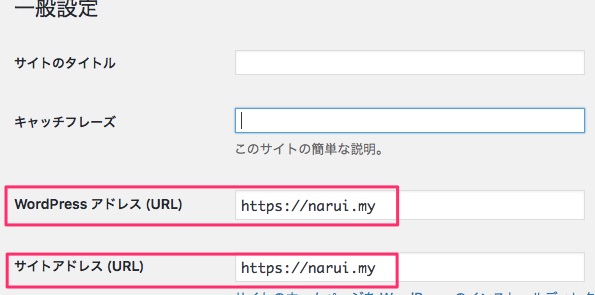
一般設定のWordPressアドレス(URL)とサイトアドレス(URL)をhttpsに変更しませんでしたでしょうか?
そうすると・・・ログインできなくなるんです。
ログインできるようになるには
では、どうしたら良いのか。
解決方法は一般設定のWordPressアドレス(URL)とサイトアドレス(URL)をhttpに戻せばいいのです。
とはいえ、ワードプレスにもうログインできないから戻すにもどうしたら良いかですよね。
解決方法としてデータベースからアクセスして戻す方法があります。
MySQLデータベースにログインしてワードプレスURLを戻す方法
ではエックスサーバー のデータベースにログインします。
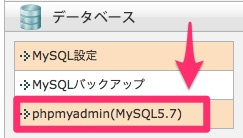
ログインできたらデータベースをクリックします。
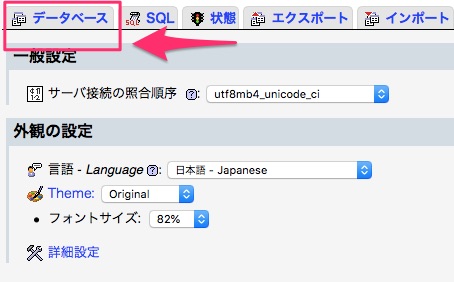
次に該当するデータベースを選択します。(まさに今直したいデータベースを)
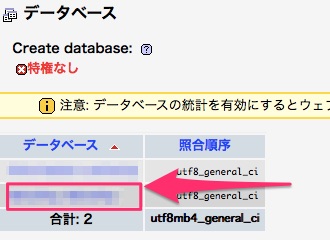
データベースに入れたら沢山データが並んでいると思います。その中にoptionsというものがあるので、それを選択してください。エックスサーバー の場合はwp_optionsと記載があると思います。さくらサーバー だとこのようなwpbf8b21_optionsなどちょっと名前が長いかもしれません。
いずれにせよ、optionsと記載があるデータを選択してください。
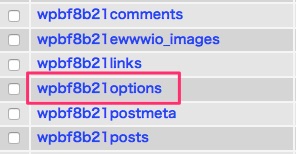
そしたらsiteurlとhomeという箇所があります。そこを見るとhttpsになっていますね。ここがワードプレス側でURLを変えた場所なのです。この2箇所の「編集ボタン」から入ります。

編集から入ってhttpsをhttpに編集して実行ボタンを押してください。(siteurlとhomeどちらも)
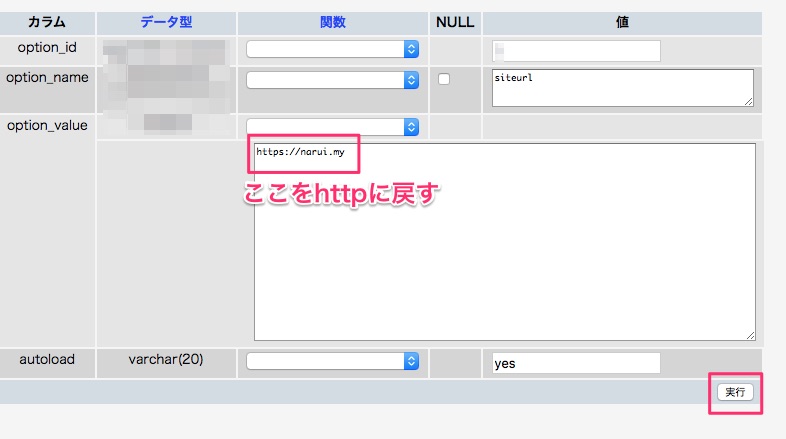
まとめ
これで設定完了です!その他はいじらないでくださいね。
再度ワードプレスにログインしてみてください。これでログインができるはずですよ!
ログインできたら、次は正しい手順でSSL設定をしてみましょう。おさらいすると・・・
- サーバー 側でSSL設定する(ちゃんと1時間待つ)
- サイトが表示されたのを確認してからワードプレス側でURLをhttpsに変更する
- .htaccessファイルを編集する
これで試してみてくださいね!
以上、本日はSSL設定途中にワードプレスにログインできない場合の対処方法でした。